המר כל מסמך, תמונה או אתר כלשהו למסמך PDF [groovyDownload]
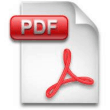
להבין כיצד ליצור מסמך PDF יכול להיותכאב ראש אמיתי. יש שם הרבה תוכנות שכותרות "יוצרי PDF" או ממירי PDF ", אך הן תמיד נראות מסובכות מדי או מוגבלות מדי. CutePDF מציע פתרון בחינם להמרת כמעט כל סוג של מסמך לפורמט PDF.
חכה אני יודע שאני זקוק להם אבל מה שוב PDF?
קובץ PDF (פורמט מסמך נייד) הוא פורמטמערכת שהומצאה על ידי אדובי. הרעיון היה ליצור קובץ מובנה שיוכל להיות לגמרי עצמאי ללא קשר לאיזה גופן, תמונות או תוכן אבטחה נמצא בקובץ. הקובץ יצטרך להופיע זהה ללא קשר לסוג המחשב בו הוא משתמש, מה שהופך אותו לפורמט אוניברסלי. קובץ PDF פועל גם כתמונת מצב, מה שהופך אותו מאוד לפקס בכך שהוא שומר על ערכיו המקוריים ומקל על מיקום כל שינוי. אז לסיכום, PDF נועד להיות כמו נייר אלקטרוני.
בואו נראה כיצד אנו יכולים להתקין כדי ליצור אותם!
כדי להתקין את CutePDF אתה זקוק לשני קבצים
- ה חמוד PDF התוכנית עצמה
- תסריט רפאים (.pdf ומתורגמן לאחר התסריט)
הורד את CutePDF כאן
http://www.cutepdf.com/products/CutePDF/writer.asp
הימנע מממיר חינם; במקום זאת, עבור לאתר Ghostscript והורד שם את הגרסה האחרונה.
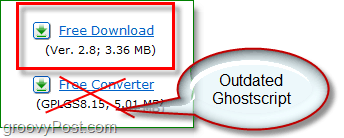
הורד כאן את Ghostscript 8.7
בדוק את הגרסה האחרונה כאן
אוקיי, עכשיו שיש לנו את הקבצים הנדרשים, בואו נתחיל!
כיצד להתקין ולהגדיר את הגירסה האחרונה של CutePDF ו- Ghostscript
1. פתח את קובץ ההתקנה שהורדת עבורו סופר סופר חמוד ותתחיל את ההתקנה. התהליך הוא פשוט. היזהר מהקופץ בסוף. (ראה שלב 2)
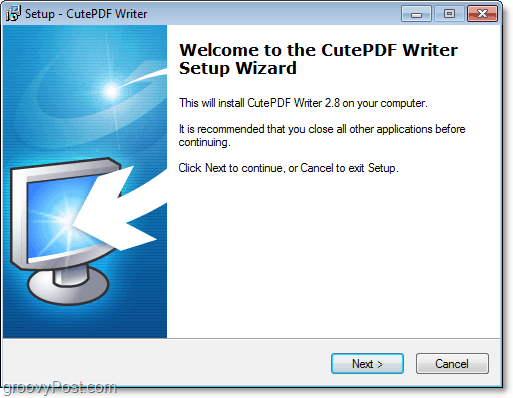
2. לחץ על לא כאשר תתבקש להתקין ממיר PS2PDF. הממיר שהורד מאתר CutePDF הוא גרסה מיושנת. אנו רוצים לקבל את זה האחרון!
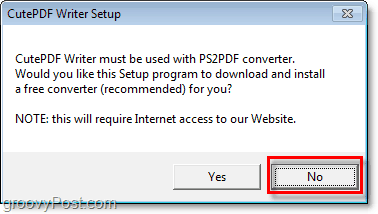
3. לאחר התקנת CutePDF, רוץ קובץ ההתקנה של Ghostscript שהורדת. ההתקנה לכך היא גם די פשוטה, כך שלא נכסה את כל הפרטים.
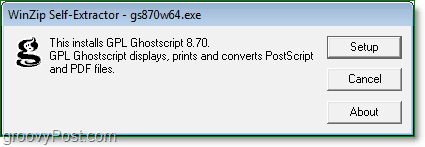
בסדר, עכשיו שיש לך גם את CutePDF וגםבעזרת Ghostscript מותקן אנו יכולים להמיר כמעט כל דבר שאנחנו רוצים לקובץ PDF. CutePDF יתקין התקן מדפסת וירטואלית במערכת שלך; אתה יכול לראות את זה מתחת מכשירים ומדפסות מתפריט ההתחלה. אתה יכול לבחור להגדיר את CutePDF כמדפסת ברירת המחדל שלך אם אתה מתכנן להמיר מסמכים רבים לפורמט PDF.
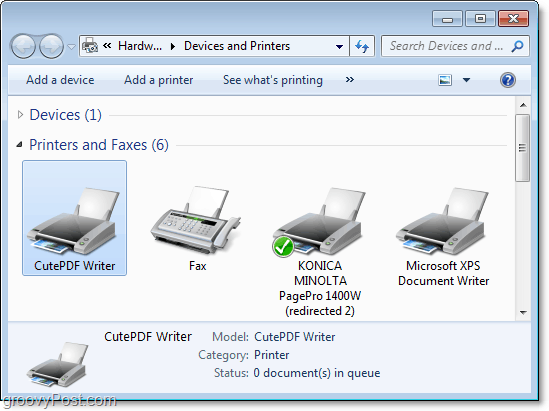
כיצד להמיר כל מסמך, תמונה או אתר לפורמט PDF
1. כעת, לאחר שהתקנת את ה- CutePDF Writer, אתה יכול להפוך כמעט כל דבר לקובץ PDF. כל מה שאתה צריך לעשות זה הדפס שלך מסמך, תמונה או אתר למדפסת הסופר CutePDF.
הערה: אתרים מסוימים עשויים לאבד את הופעתם במהלך תהליך ההמרה שכן פורמט PDF אינו תומך ב- CSS וקוד עיצוב מורכב אחר.
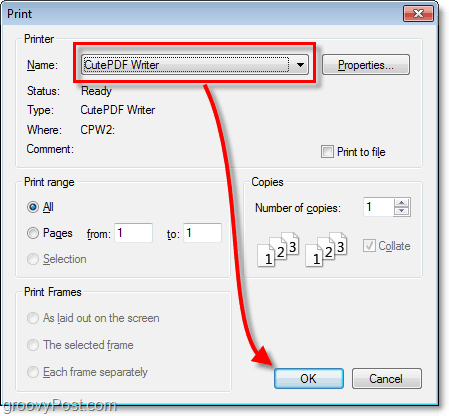
2. תפתח שורת שמירה; אתה יכול לבחור היכן לשמור ומה לקרוא ל- PDF החדש שלך. לחץ על לשמור לסיים.
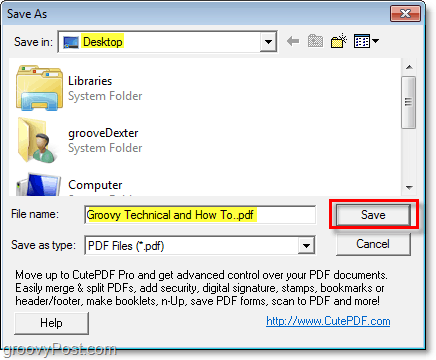
הכל בוצע!
עכשיו יש לך קובץ PDF חדש לגמרי. אתה יכול להעלות אותו ל- Google Docs, לצרף אותו להודעות דוא"ל או לפתוח אותו באמצעות קורא ה- PDF המועדף עליך. זה אותו דבר כמו כל מסמך PDF אחר, ונדרש רק שני צעדים כדי ליצור אותו. הליך זה יעבוד כמעט לכל דבר. אם אתה יכול להדפיס אותו, אתה יכול להפוך אותו ל- PDF. גרובי מאוד!
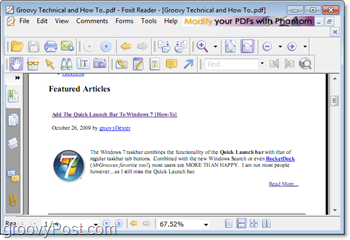








![מיקרוסופט משחררת את הטלפון שלי - גיבוי טלפון ועוד [groovyDownload]](/images/freeware/microsoft-releases-my-phone-8211-phone-backup-and-more-groovydownload.png)
![הורדת בטא של Microsoft Office 2010 [groovyDownload]](/images/download/microsoft-office-2010-beta-download-groovydownload.png)
השאר תגובה